Ajuste de márgenes
Si un documento se imprime descentrado o fuera del área de impresión, ajuste los márgenes. Puede ajustar los márgenes de cada origen del papel. Especifique el ajuste en incrementos de 0,1 mm (0,01 pulgadas).
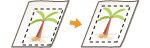
Compruebe la versión de Firmware Main Controller del equipo. Comprobación de la versión del firmware
Ajuste de los márgenes: versión de Firmware Main Controller: Ver. 03.99 o anterior
1
Imprima un patrón (patrón de prueba de inyector) para ajustar los márgenes.
|
1
|
O bien extraiga el casete del origen del papel ligeramente para el que no vaya a ajustar los márgenes o bien cargue papel únicamente en el origen del papel cuyos márgenes desee ajustar.
Tamaño: A4, A3, 11 x 17 o LTR
 Se recomienda realizar el ajuste con el papel que se vaya a utilizar.
Si utilizara un tamaño distinto de A4, A3, 11 x 17 o LTR, imprima cualquier imagen para ajustar los márgenes.
Alinee los lados del papel sobre una superficie plana antes de la carga.
Alinee las guías del papel con los lados izquierdo y derecho y el lado trasero del papel utilizando el indicador de tamaño de papel como guía.
No apriete demasiado el papel con las guías del papel. Esto podría impedir que el papel se alimente bien.
|
|
2
|
En la pantalla Inicio, seleccione <Menú (Menu)>. Pantalla Inicio (Home)
|
|
3
|
<Ajuste/Mantenimiento (Adjustment/Maintenance)>
 <Mantenimiento (Maintenance)>. <Mantenimiento (Maintenance)>. |
|
4
|
Seleccione <Patrón de prueba de inyector (Nozzle Check Pattern)>.
|
|
5
|
Seleccione el tipo de papel.
|
|
6
|
Compruebe que haya cargado el papel mostrado en la pantalla y seleccione <Aceptar (OK)>.
|
|
7
|
Seleccione <Iniciar (Start)>.
Se imprimirá el patrón de prueba.
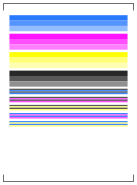 |
|
8
|
En la siguiente pantalla, seleccione <A (A)> y, a continuación, <Cerrar (Close)>.
|
2
Compruebe los valores de ajuste de márgenes para ajustar los márgenes.
Compruebe la dirección y distancia que debe ajustarse.
Para ajustar los márgenes, especifique la dirección utilizando "+" y "-" y la distancia usando "mm". Para <Margen superior (Top Margin)>, especifique un valor con "+" para corregir la dirección de impresión en la dirección de arriba a abajo. Para <Margen izquierdo (Left Margin)>, especifique un valor con "+" para corregir la dirección de impresión en la dirección de izquierda a derecha. Para corregir en la dirección inversa, especifique un valor con "-".
Para ajustar los márgenes, especifique la dirección utilizando "+" y "-" y la distancia usando "mm". Para <Margen superior (Top Margin)>, especifique un valor con "+" para corregir la dirección de impresión en la dirección de arriba a abajo. Para <Margen izquierdo (Left Margin)>, especifique un valor con "+" para corregir la dirección de impresión en la dirección de izquierda a derecha. Para corregir en la dirección inversa, especifique un valor con "-".
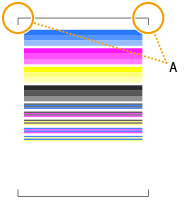
A: Lado delantero del patrón impreso.
|
<Margen superior (Top Margin)>
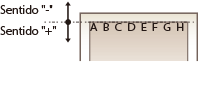 |
|
<Margen izquierdo (Left Margin)>
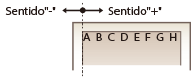 |
 |
|
Para especificar "pulgada" en lugar de "mm", lleve a cabo la siguiente configuración.
<Menú (Menu)>  <Preferencias (Preferences)> <Preferencias (Preferences)>  <Opciones de visualización (Display Settings)> <Opciones de visualización (Display Settings)>  <Cambio de entrada ml/pulg. (Millimeter/Inch Entry Switch)> <Cambio de entrada ml/pulg. (Millimeter/Inch Entry Switch)>  Seleccione <Milímetro (Millimeter)> o <Pulgada (Inch)> Seleccione <Milímetro (Millimeter)> o <Pulgada (Inch)>   |
|
1
|
Compruebe los valores de ajuste de modo que el marco negro del patrón de prueba ubicado cerca del lado delantero del patrón de impresión se imprima del modo siguiente.
Compruebe el valor de ajuste para hacer que los márgenes izquierdo y derecho (la longitud de la flecha roja) sean iguales.
Compruebe el valor de ajuste de modo que el margen del lado delantero (la longitud de la flecha azul) sea de unos 4 mm (0,16 pulgadas).
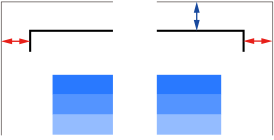 |
|
2
|
Seleccione <Menú (Menu)> en la pantalla Inicio (Home). Pantalla Inicio (Home)
|
|
3
|
Seleccione <Ajuste/Mantenimiento (Adjustment/Maintenance)>
 <Ajustar calidad de imagen (Adjust Image Quality)>. <Ajustar calidad de imagen (Adjust Image Quality)>. |
|
4
|
Seleccione <Ajuste de márgenes (Margin Adjustment)>.
|
|
5
|
Seleccione el origen de papel.
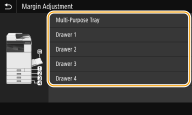 |
|
6
|
Seleccione la cara de impresión que se ajustará.
Si efectúa impresión a 1 cara, seleccione <Lado delantero (Front Side)>.
Si efectúa impresión a 2 caras, seleccione <Lado delantero (Front Side)> y <Lado trasero (Back Side)>.
Cuando ajuste los márgenes con un patrón de prueba de inyector, establezca los mismos valores para los lados delantero y trasero.
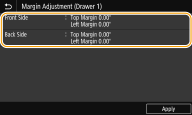 |
|
7
|
Especifique los valores de ajuste y seleccione <Aplicar (Apply)>.
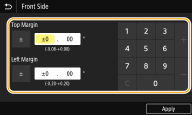 |
|
8
|
Seleccione <Aplicar (Apply)>.
|
 |
|
También podrá ajustar los márgenes por separado para los lados delantero y trasero. Imprima cualquier imagen utilizando la impresión a 2 caras para ajustar los márgenes.
|
3
Para comprobar si el ajuste de márgenes se realizó correctamente, imprima de nuevo un patrón de prueba de inyector.
Lleve a cabo el paso para comprobar que el borde negro del patrón de prueba se imprime por igual en los lados izquierdo y derecho y que el margen del lado delantero es de unos 4 mm (0,16 pulgadas).
|
Ajustar la posición de impresión de todos los trabajos de impresión
|
|
Puede usar <Opciones de funciones (Function Settings)> en el menú de configuración del panel de control para ajustar la posición de impresión de todos los trabajos de impresión, con independencia del origen del papel. Puede ajustar la posición de impresión en incrementos de 0,5 mm (0,01 pulgadas) entre -50,0 mm (-2,00 pulgadas) y +50,0 mm (+2,00 pulgadas). <Desplazar lado corto/Desplazar lado largo>
|
Ajuste de los márgenes: versión de Firmware Main Controller: Ver. 04.00 o posterior
1
Imprima un patrón (patrón de prueba de inyector) para ajustar los márgenes.
|
1
|
O bien extraiga el casete del origen del papel ligeramente para el que no vaya a ajustar los márgenes o bien cargue papel únicamente en el origen del papel cuyos márgenes desee ajustar.
Tamaño: A5, A4, A3, 11 x 17, LTR o STMT
 Se recomienda realizar el ajuste con el papel que se vaya a utilizar.
Si utilizara un tamaño distinto de A5, A4, A3, 11 x 17, LTR o STMT, imprima cualquier imagen para ajustar los márgenes.
Alinee los lados del papel sobre una superficie plana antes de la carga.
Alinee las guías del papel con los lados izquierdo y derecho y el lado trasero del papel utilizando el indicador de tamaño de papel como guía.
No apriete demasiado el papel con las guías del papel. Esto podría impedir que el papel se alimente bien.
|
|
2
|
En la pantalla Inicio, seleccione <Menú (Menu)>. Pantalla Inicio (Home)
|
|
3
|
<Ajuste/Mantenimiento (Adjustment/Maintenance)>
 <Mantenimiento (Maintenance)>. <Mantenimiento (Maintenance)>. |
|
4
|
Seleccione <Patrón de prueba de inyector (Nozzle Check Pattern)>.
|
|
5
|
Seleccione el tipo de papel.
|
|
6
|
Compruebe que haya cargado el papel mostrado en la pantalla y seleccione <Aceptar (OK)>.
|
|
7
|
Seleccione <Iniciar (Start)>.
Se imprimirá el patrón de prueba.
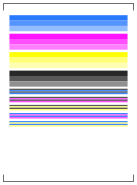 |
|
8
|
En la siguiente pantalla, seleccione <A (A)> y, a continuación, <Cerrar (Close)>.
|
2
Compruebe los valores de ajuste de márgenes para ajustar los márgenes.
Compruebe la dirección y distancia que debe ajustarse.
Para ajustar los márgenes, especifique la dirección utilizando "+" y "-" y la distancia usando "mm". Para <Margen superior (Top Margin)>, especifique un valor con "+" para corregir la dirección de impresión en la dirección de arriba a abajo. Para <Margen izquierdo (Left Margin)>, especifique un valor con "+" para corregir la dirección de impresión en la dirección de izquierda a derecha. Para corregir en la dirección inversa, especifique un valor con "-".
Para ajustar los márgenes, especifique la dirección utilizando "+" y "-" y la distancia usando "mm". Para <Margen superior (Top Margin)>, especifique un valor con "+" para corregir la dirección de impresión en la dirección de arriba a abajo. Para <Margen izquierdo (Left Margin)>, especifique un valor con "+" para corregir la dirección de impresión en la dirección de izquierda a derecha. Para corregir en la dirección inversa, especifique un valor con "-".
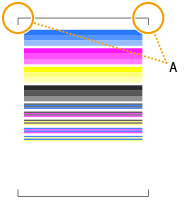
A: Lado delantero del patrón impreso.
|
<Margen superior (Top Margin)>
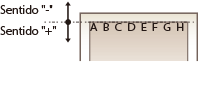 |
|
<Margen izquierdo (Left Margin)>
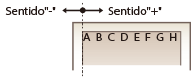 |
 |
|
Para especificar "pulgada" en lugar de "mm", lleve a cabo la siguiente configuración.
<Menú (Menu)>  <Preferencias (Preferences)> <Preferencias (Preferences)>  <Opciones de visualización (Display Settings)> <Opciones de visualización (Display Settings)>  <Cambio de entrada ml/pulg. (Millimeter/Inch Entry Switch)> <Cambio de entrada ml/pulg. (Millimeter/Inch Entry Switch)>  Seleccione <Milímetro (Millimeter)> o <Pulgada (Inch)> Seleccione <Milímetro (Millimeter)> o <Pulgada (Inch)>   |
|
1
|
Compruebe los valores de ajuste de modo que el marco negro del patrón de prueba ubicado cerca del lado delantero del patrón de impresión se imprima del modo siguiente.
Compruebe el valor de ajuste para hacer que los márgenes izquierdo y derecho (la longitud de la flecha roja) sean iguales.
Compruebe el valor de ajuste de modo que el margen del lado delantero (la longitud de la flecha azul) sea de unos 4 mm (0,16 pulgadas).
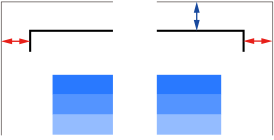 |
|
2
|
Seleccione <Menú (Menu)> en la pantalla Inicio (Home). Pantalla Inicio (Home)
|
|
3
|
Seleccione <Ajuste/Mantenimiento (Adjustment/Maintenance)>
 <Ajustar calidad de imagen (Adjust Image Quality)>. <Ajustar calidad de imagen (Adjust Image Quality)>. |
|
4
|
Seleccione <Ajuste de márgenes (Margin Adjustment)>.
|
|
5
|
Seleccione el origen de papel.
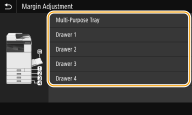 |
|
6
|
Confirme el mensaje y seleccione <Cerrar (Close)>.
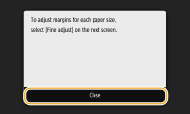 Para ajustar el margen del lado izquierdoAjuste del margen del lado izquierdo
Para ajustar el margen del lado delanteroAjuste del margen del lado delantero
|
Ajuste del margen del lado izquierdo
|
1
|
Seleccione <Ajuste fino (Fine Adjust)>.
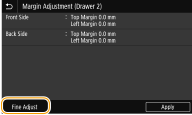 |
|
2
|
Seleccione el tamaño de impresión que desee ajustar.
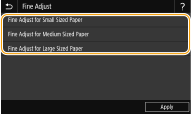 Para obtener información sobre los tamaños de papel grande/mediano/pequeño, pulse el botón <?>.
Los tamaños cuando ajuste el margen con un patrón de prueba de inyector son los siguientes.
Tamaños pequeños: A5, STMT
Tamaños medianos: A4, LTR
Tamaños grandes: A3, 11 x 17
|
|
3
|
Seleccione la cara de impresión que se ajustará.
Si efectúa impresión a 1 cara, seleccione <Lado delantero (Front Side)>.
Si realiza impresión a 2 caras, seleccione <Lado delantero (Front Side)> y <Lado trasero (Back Side)>.
Cuando ajuste el margen con un patrón de prueba de inyector, establezca los mismos valores para los lados delantero y trasero. 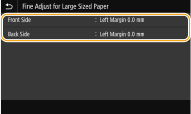 |
|
4
|
Especifique los valores de ajuste y seleccione <Aplicar (Apply)>.
Cualquier valor de ajuste fino se añadirá al valor de ajuste de márgenes.
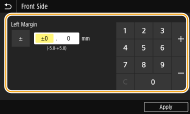 |
|
5
|
Seleccione <Aplicar (Apply)>.
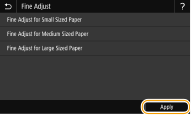 |
|
6
|
Seleccione <Aplicar (Apply)>.
|
Ajuste del margen del lado delantero
|
1
|
Seleccione la cara de impresión que se ajustará.
Si efectúa impresión a 1 cara, seleccione <Lado delantero (Front Side)>.
Si realiza impresión a 2 caras, seleccione <Lado delantero (Front Side)> y <Lado trasero (Back Side)>.
Cuando ajuste el margen con un patrón de prueba de inyector, establezca los mismos valores para los lados delantero y trasero. 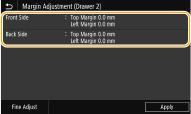 |
|
2
|
Especifique los valores de ajuste y seleccione <Aplicar (Apply)>.
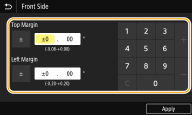 |
|
3
|
Seleccione <Aplicar (Apply)>.
|
 |
|
También podrá ajustar los márgenes por separado para los lados delantero y trasero. Imprima cualquier imagen utilizando la impresión a 2 caras para ajustar los márgenes.
|
3
Para comprobar si el ajuste de márgenes se realizó correctamente, imprima de nuevo un patrón de prueba de inyector.
Lleve a cabo el paso para comprobar que el borde negro del patrón de prueba se imprime por igual en los lados izquierdo y derecho y que el margen del lado delantero es de unos 4 mm (0,16 pulgadas).
|
Ajustar la posición de impresión de todos los trabajos de impresión
|
|
Puede usar <Opciones de funciones (Function Settings)> en el menú de configuración del panel de control para ajustar la posición de impresión de todos los trabajos de impresión, con independencia del origen del papel. Puede ajustar la posición de impresión en incrementos de 0,5 mm (0,01 pulgadas) entre -50,0 mm (-2,00 pulgadas) y +50,0 mm (+2,00 pulgadas). <Desplazar lado corto/Desplazar lado largo>
|